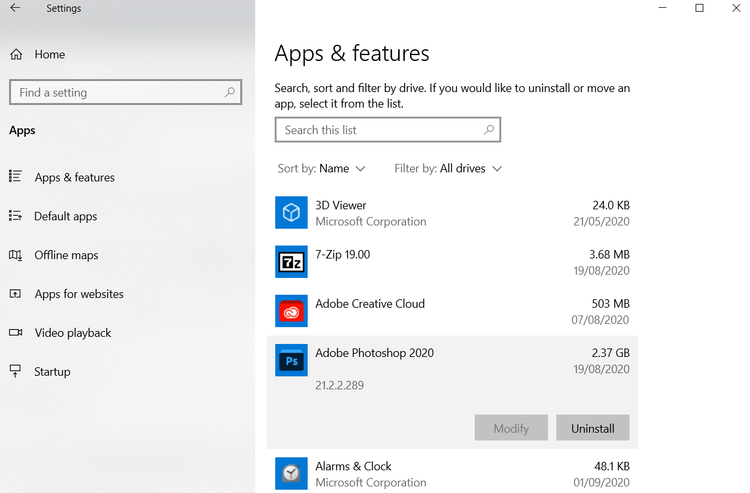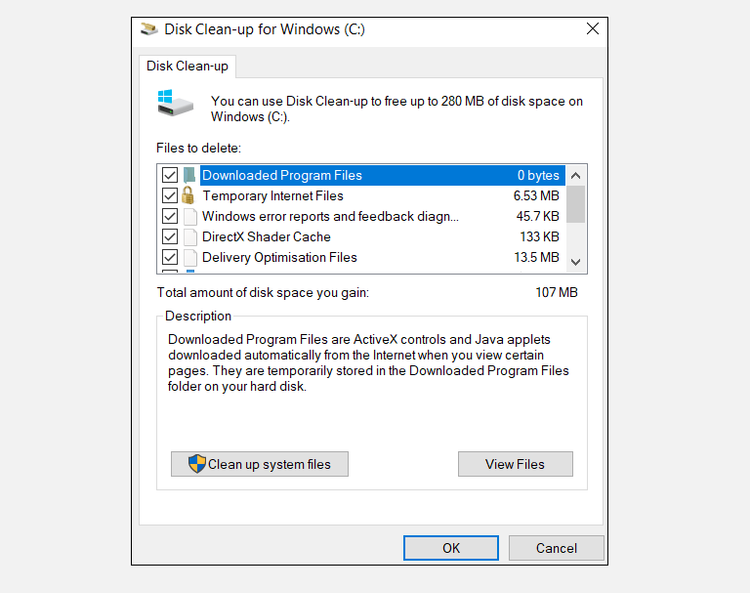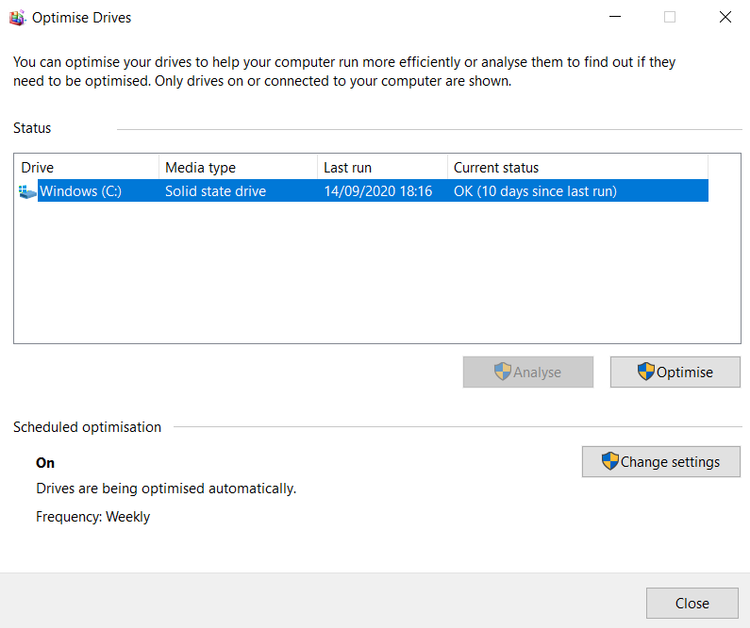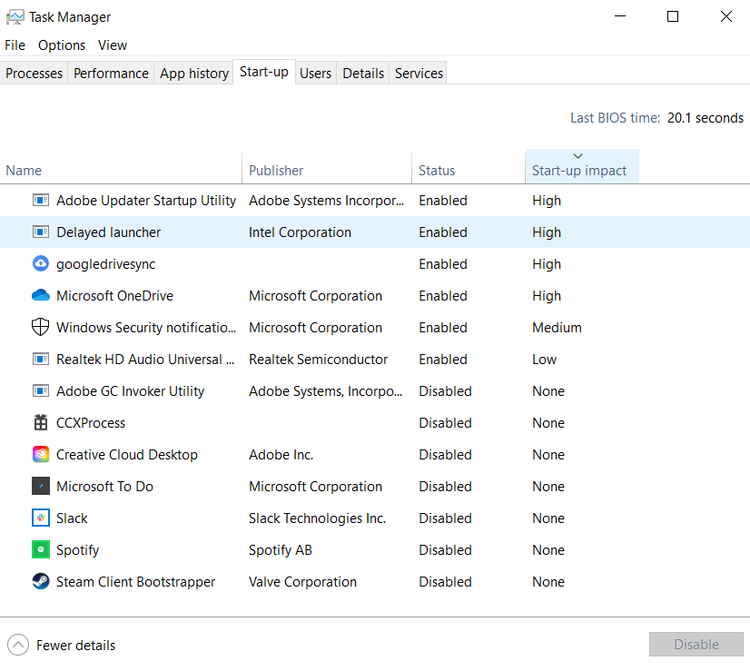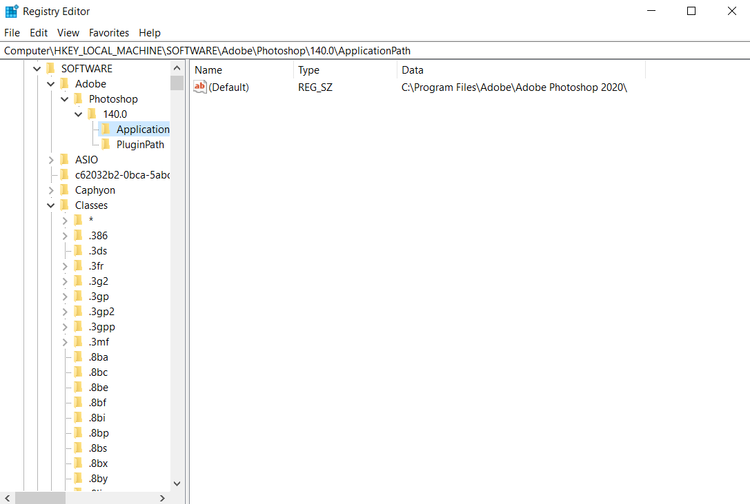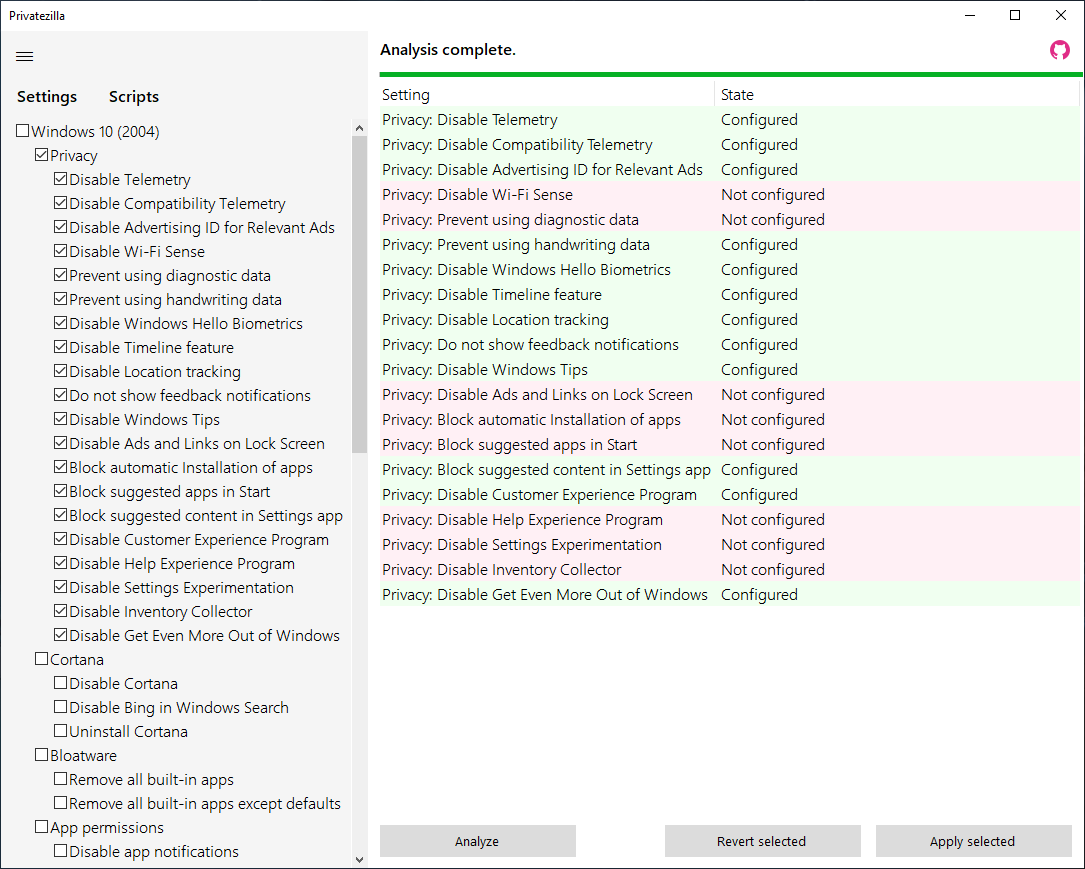10 funkcji, które wyczyszczą i przyspieszą działanie komputera z systemem Windows 10
Czyszczenie systemu Windows może znacznie poprawić wydajność. Oto pełna lista kontrolna czyszczenia komputera.
Z biegiem czasu komputery zwalniają. Oczywiście częściowo wynika to ze starzenia się urządzenia, ale dla większości ludzi częstszą przyczyną jest nadal słaba konserwacja systemu operacyjnego. Czas wyczyścić komputer.
Ponowna instalacja systemu Windows to najfajniejsza opcja. Pozbywając się wszystkich nagromadzonych śmieci i rozpoczynając wszystko od nowa, Twoja maszyna będzie działać szybciej i płynniej.
Nie musisz jednak podejmować aż tak drastycznych kroków. Po spędzeniu trochę czasu na czyszczeniu systemu Windows można uzyskać prawie takie same wyniki. Jasne, Twój pięcioletni laptop może nigdy nie być w stanie zagrać w najnowszą grę, ale i tak zobaczysz ogromne ulepszenia.
Oto pełna lista kontrolna dotycząca czyszczenia komputera z systemem Windows.
Usuń nieużywane oprogramowanie
Zacznijmy od oczywistości. Pierwszym krokiem w kierunku czystego komputera jest usunięcie oprogramowania, którego już nie używasz. Jeśli należysz do kategorii „A co, jeśli się przyda ", zdziwisz się, ile niepotrzebnych rzeczy zainstalowałeś na swoim komputerze.
Aby zobaczyć wszystkie aplikacje na komputerze, przejdź do Start -> Ustawienia -> Aplikacje -> Aplikacje i funkcje. Przewiń listę w dół i kliknij Usuń dla wszystkiego, czego nie potrzebujesz.
Warto zauważyć, że trzeba być ostrożnym. Nie pozbywaj się tylko rzeczy, których nie rozpoznajesz — najpierw sprawdź, za co odpowiada aplikacja, aby upewnić się, że można ją bezpiecznie usunąć.
Uruchom program antywirusowy
Powinieneś regularnie sprawdzać zainstalowane oprogramowanie antywirusowe. Jedną z najczęstszych przyczyn powolnych komputerów są różnego rodzaju wirusy (takie jak górnicy).
Dokładne instrukcje uruchamiania skanowania różnią się w zależności od aplikacji, ale nie możesz się pomylić, jeśli wybierzesz Pełne skanowanie, Głębokie skanowanie lub coś podobnego.
Zachęcamy również do pobraniaMalwarebytes. Dzięki dużej i często aktualizowanej bazie danych złośliwego oprogramowania, ten program antywirusowy jest w stanie chronić użytkowników przed najnowszymi trojanami, backdoorami, oprogramowaniem reklamowym i oprogramowaniem szpiegującym.
Wyczyść dysk
Windows 10 oferuje wbudowane narzędzie Oczyszczanie dysku. Jest częścią systemu operacyjnego Windows od lat i nadal jest równie skuteczny w czyszczeniu niepotrzebnych plików i zwiększaniu produktywności.
Aby uruchomić Oczyszczanie dysku, wprowadź nazwę aplikacji w menu Start lub wybierz Panel sterowania -> Narzędzia administracyjne > Oczyszczanie dysku.
Przed rozpoczęciem skanowania kliknij Wyczyść pliki systemowe. Dzięki temu aplikacja może przeprowadzić dokładniejsze skanowanie, sprawdzając stare pliki usługi Windows Update i pliki dziennika.
Z reguły możesz bezpiecznie usunąć wszystkie pliki znalezione podczas skanowania. Zaznacz pole obok każdego typu wyniku i kliknij OK. Należy jednak pamiętać, że jeśli zdecydujesz się wyczyścić poprzednie instalacje systemu Windows za pomocą opcji Oczyść pliki systemowe, nie będziesz już mógł powrócić do poprzedniej wersji systemu Windows ani zapisanych w niej plików.
Usuń stare sterowniki
Windows zachowuje stare sterowniki. Logika zapisu jest rozsądna: nigdy nie utkniesz, jeśli nowy sterownik nie będzie działał zgodnie z oczekiwaniami. Minusem jest jednak to, że na komputerze mogą znajdować się sterowniki z urządzeń, z których przestałeś korzystać wiele lat temu.
Możesz usunąć niepotrzebne sterowniki za pomocą menu z poprzedniego akapitu, po prostu zaznacz pole obok „Pakiety sterowników urządzeń”.
Defragmentuj dysk twardy
Windows 10 przeprowadza defragmentację dysku, gdy uzna to za konieczne. Ponieważ jednak przeprowadzamy całkowite czyszczenie komputera, byłoby niedbalstwem nie uruchamiać go ręcznie.
Narzędzie Defragmentator i optymalizacja dysków można znaleźć, wyszukując lub przechodząc do Panelu sterowania -> Narzędzia administracyjne. Zaznacz swój główny dysk twardy i kliknij Optymalizuj w prawym dolnym rogu okna.
Zaktualizuj automatyczne ładowanie
Każdy doświadczony użytkownik systemu Windows wie, że system operacyjny pozostaje daleko w tyle za macOS, Chrome OS i Linux, jeśli chodzi o czas uruchamiania. Zwykle przyczyną problemu jest liczba programów, które system Windows próbuje uruchomić przy pierwszym uruchomieniu. Większość z nich nie jest potrzebna.
Aby wyczyścić listę startową, naciśnij Ctrl + Alt + Delete i wybierz Menedżer zadań. W nowym oknie kliknij Więcej informacji, a następnie wybierz kartę Uruchamianie u góry ekranu.
Powinieneś teraz zobaczyć wszystkie aplikacje, które system Windows próbuje uruchomić podczas rozruchu. Aby wyłączyć aplikację, zaznacz odpowiednią linię i kliknij Wyłącz.
Wyczyść folder AppData
Podczas odinstalowywania aplikacji często okazuje się, że pozostałości po jej poprzedniej obecności są rozproszone po całym komputerze. Jedną z najczęstszych lokalizacji jest folder AppData.
Folder jest domyślnie ukryty. Możesz go znaleźć w wyszukiwarce Windows C:Users[Имя пользователя]AppDatalub wpisując ją.% AppData%
Główny folder ma trzy podfoldery: Local, LocalLow i Roaming. Pamiętaj, aby przejrzeć wszystkie trzy foldery w poszukiwaniu śladów starego oprogramowania. Ponownie, nie usuwaj niczego, chyba że masz pewność, że jest to bezpieczne.
Aby zapobiec odinstalowaniu tych resztek aplikacji w przyszłości, możesz użyć dedykowanego narzędzia do usuwania. Jednym z nich jest Geek Uninstaller.
Usuń stare pliki programów
Innym miejscem, w którym często można znaleźć ślady starych plików aplikacji, są foldery Program Files.
Większość komputerów ma dwa foldery Program Files. Można je znaleźć w C:Program Filesi C:Program Files (x86).
Podobnie jak w przypadku folderu AppData, dokładnie przejrzyj zawartość każdego folderu i usuń tylko te pliki i foldery, które nie są już używane.
Wyczyść rejestr
Prawdopodobnie słyszałeś przerażające historie o narzędziach do czyszczenia rejestru – zbyt agresywne mogą łatwo uszkodzić twoją maszynę.
Ale bardzo ważne jest utrzymanie porządku w rejestrze. Pomyśl o tym jak o bibliotece: im większa biblioteka, tym więcej czasu zajmuje znalezienie tego, czego szukasz. Podobnie, im więcej śmieci masz w rejestrze, tym dłużej zajmuje systemowi Windows znalezienie odpowiednich wpisów.
Dlaczego nie wziąć spraw w swoje ręce? To łatwiejsze niż się wydaje. Wpisz wyszukiwanie regediti naciśnij Enter. Następnie przejdź do Computer HKEY_LOCAL_MACHINESOFTWAREi Computer HKEY_CURRENT_USERSoftware. W każdym folderze dokładnie przejrzyj listę i usuń wpisy dotyczące programów, których już nie używasz.
Ostrzeżenie: usunięcie błędnego wpisu rejestru może mieć poważne konsekwencje dla twojego systemu. Przed kontynuowaniem upewnij się, że wykonałeś pełną kopię zapasową danych rejestru.
Usuń preinstalowane aplikacje
Domyślnie system Windows 10 ma zainstalowanych wiele dodatkowych usług, które tylko ładują system, a niektóre nawet zbierają dane telemetryczne o tobie. Na przykład ta sama Cortana to asystent głosowy firmy Microsoft, który jest instalowany wraz z systemem Windows i wysyła dane o Twojej aktywności i stanie komputera na firmowe serwery.
Do tych celów istnieje specjalne narzędzie Privatezilla. Pozwala całkowicie usunąć wszystkie preinstalowane aplikacje Windows, wyłączyć zbieranie danych telemetrycznych, wyłączyć śledzenie geolokalizacji, sprawdzić ustawienia prywatności, uprawnienia aplikacji i inne ustawienia systemowe oraz wyłączyć je, jeśli to konieczne.
Privatezilla może być nie tylko przydatnym narzędziem do wyłączania telemetrii i zagrożeń prywatności, ale także do monitorowania ustawień systemowych po zainstalowaniu aktualizacji Windows lub po użyciu innych programów związanych z optymalizacją systemu i ustawieniami prywatności.
Jak czyścisz swój komputer?
Przedstawiliśmy więc kilka ważnych kroków, jeśli chcesz przeprowadzić jesienne czyszczenie systemu operacyjnego. Przetwarzając wszystkie 9, masz gwarancję wzrostu wydajności.
Oczywiście istnieją inne sposoby na zwiększenie szybkości komputera – na przykład najskuteczniejszy jest upgrade sprzętu – ale często jest to kosztowne i trudne.
Wyślij nam na adres [email protected] lub telegram bot @exploitex_bot sposoby czyszczenia systemu, które Ci pomogą, a my na pewno uzupełnimy o nie ten artykuł.
Na podstawie makeuseof.